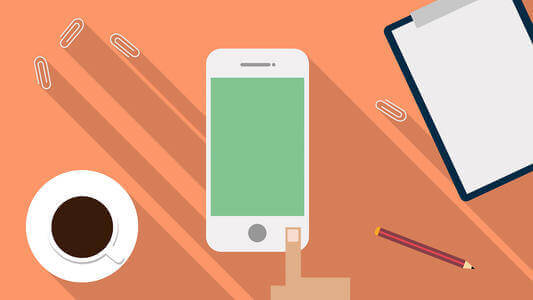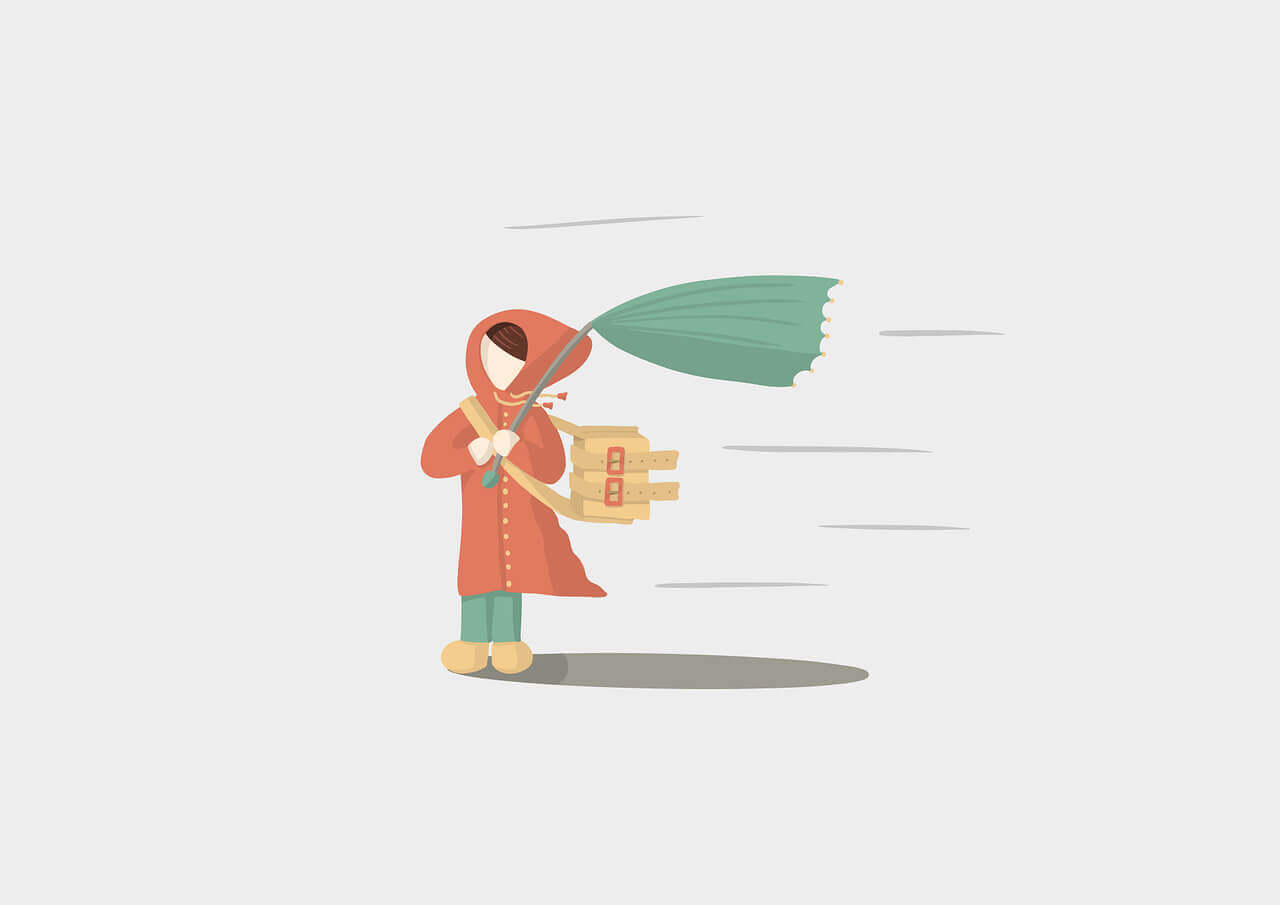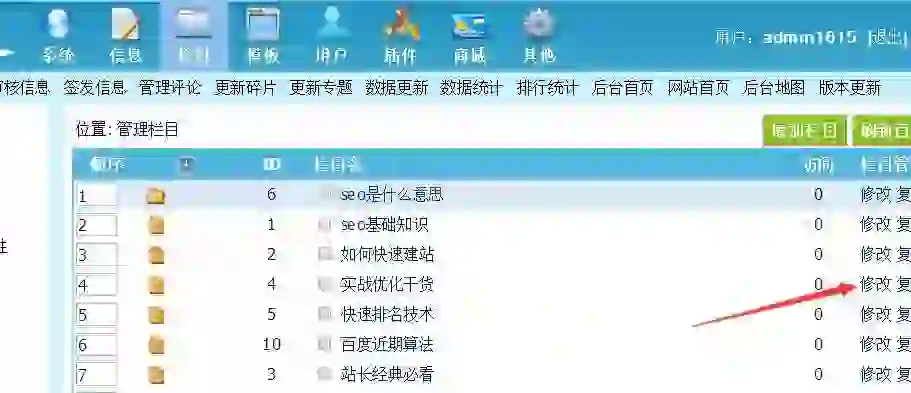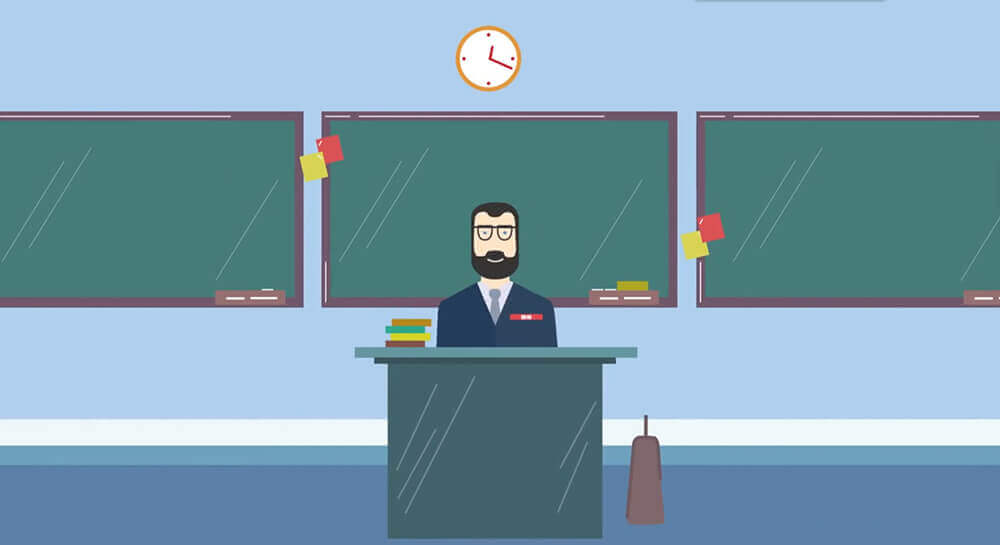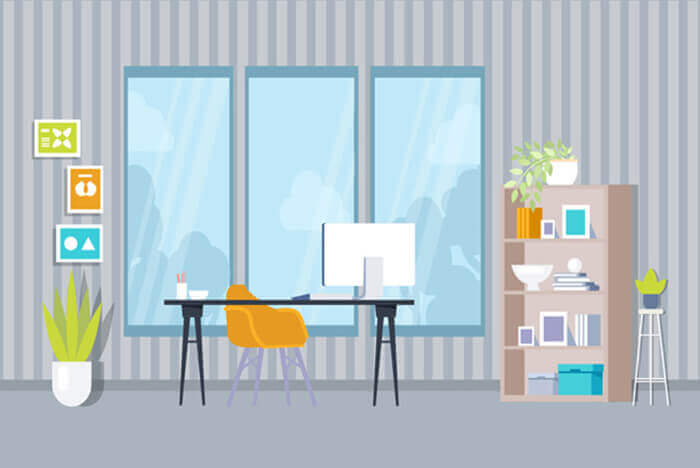搜索到
101
篇与
的结果
-
 Nginx常用的301重定向规则 仅适用于Nginx, Apache请移步: Apache .htaccess 301重定向规则大全,赶紧收藏吧注意: 所有代码作用范围都在server配置区域中:server { #Rewrite Rules }不带www重定向带有wwwif ($http_host !~ "^www.towait.com$") { rewrite ^(.*) http://www.towait.com$1 permanent; }或if ($host !~* ^www\.) { rewrite ^(.*)$ $scheme://www.$host$1 permanent; }带有www重定向不带wwwif ($http_host !~ "^towait.com$") { rewrite ^(.*) http://towait.com$1 permanent; }域名a.com重定向b.comif ($http_host ~ "^a.com$") { rewrite ^(.*) http://b.com$1 permanent; }强制HTTPS访问1在服务端配置SSL的情况if ($scheme != "https") { return 301 https://$host$request_uri; }2在CDN端配置SSL证书的情况if ($http_x_forwarded_proto = "http") { return 301 https://$server_name$request_uri; }
Nginx常用的301重定向规则 仅适用于Nginx, Apache请移步: Apache .htaccess 301重定向规则大全,赶紧收藏吧注意: 所有代码作用范围都在server配置区域中:server { #Rewrite Rules }不带www重定向带有wwwif ($http_host !~ "^www.towait.com$") { rewrite ^(.*) http://www.towait.com$1 permanent; }或if ($host !~* ^www\.) { rewrite ^(.*)$ $scheme://www.$host$1 permanent; }带有www重定向不带wwwif ($http_host !~ "^towait.com$") { rewrite ^(.*) http://towait.com$1 permanent; }域名a.com重定向b.comif ($http_host ~ "^a.com$") { rewrite ^(.*) http://b.com$1 permanent; }强制HTTPS访问1在服务端配置SSL的情况if ($scheme != "https") { return 301 https://$host$request_uri; }2在CDN端配置SSL证书的情况if ($http_x_forwarded_proto = "http") { return 301 https://$server_name$request_uri; } -
 解决Nginx中强制跳转HTTPS访问出现的太多重定向错误 因为可以白嫖HTTPS服务,所以目前很多项目都部署在cloudflare的CDN中,此前都用的自己服务端的SSL证书,今天在cloudflare申请了一年的免费证书,在做URL统一化的时候(强制www和https访问)发现重定向次数过多的错误(redirected you too many times),这是由于我未在服务端配置SSL证书,也就是说cloudflare以HTTP回源,所以服务器接收到的信息就是HTTP请求,但是受强制HTTPS访问规则影响,服务端又给它重定向到HTTPS,又回到了CDN那边,结果CDN又产生HTTP回源请求,这就形成了一个闭环,听上去有点绕,总之访问页面就这么来回无限循环了。此前在服务端配置了SSL并强制用HTTPS访问的nginx规则是if ($scheme != "https") { return 301 https://$host$request_uri; }现在如果我们未在服务端配置SSL使用CDN端的SSL证书并启用HTTPS访问的正确写法是if ($http_x_forwarded_proto = "http") { return 301 https://$server_name$request_uri; }
解决Nginx中强制跳转HTTPS访问出现的太多重定向错误 因为可以白嫖HTTPS服务,所以目前很多项目都部署在cloudflare的CDN中,此前都用的自己服务端的SSL证书,今天在cloudflare申请了一年的免费证书,在做URL统一化的时候(强制www和https访问)发现重定向次数过多的错误(redirected you too many times),这是由于我未在服务端配置SSL证书,也就是说cloudflare以HTTP回源,所以服务器接收到的信息就是HTTP请求,但是受强制HTTPS访问规则影响,服务端又给它重定向到HTTPS,又回到了CDN那边,结果CDN又产生HTTP回源请求,这就形成了一个闭环,听上去有点绕,总之访问页面就这么来回无限循环了。此前在服务端配置了SSL并强制用HTTPS访问的nginx规则是if ($scheme != "https") { return 301 https://$host$request_uri; }现在如果我们未在服务端配置SSL使用CDN端的SSL证书并启用HTTPS访问的正确写法是if ($http_x_forwarded_proto = "http") { return 301 https://$server_name$request_uri; } -
 Typecho允许多个域名绑定同一个网站 Typecho默认只认后台设置的域名,通过域名访问网站主题资源都是从设置的域名进行加载的,此时如果你绑定了其他域名,使用其他域名访问网站,资源也是从网站设置的域名进行加载的,这个就属于跨越加载,而浏览器部分资源不允许跨域加载。举个常见的例子,比如你网站后台设置的域名为qq.com,但同时你又给网站绑定了www.qq.com,那么使用www.qq.com的域名进行访问,网页加载的资源实际上还是从qq.com加载的,而qq.com和www.qq.com其实是算是不同的域名。这种情况一般都是推荐www.qq.com设置301重定向到qq.com,一般服务器面板啥的都有相关设置,设置一下就好。但如果你想两个域名同时都可以访问,不想弄301重定向的话,可以在网站根目录下修改config.inc.php文件,在里面添加下面这行代码即可。define('__TYPECHO_DYNAMIC_SITE_URL__',true);不过还是推荐301重定向的方案,程序默认关闭的东西肯定有一定道理的,比如seo考量(比如a,b,c三个域名绑定一个网站,搜索引擎如果看到啦这种会不会判断为抄袭,觉得其中两个域名抄了另一个域名,不过感觉qq.com和www.qq.com这种有无www的应该没啥影响,其他的情况就不好说了),安全考量等等。
Typecho允许多个域名绑定同一个网站 Typecho默认只认后台设置的域名,通过域名访问网站主题资源都是从设置的域名进行加载的,此时如果你绑定了其他域名,使用其他域名访问网站,资源也是从网站设置的域名进行加载的,这个就属于跨越加载,而浏览器部分资源不允许跨域加载。举个常见的例子,比如你网站后台设置的域名为qq.com,但同时你又给网站绑定了www.qq.com,那么使用www.qq.com的域名进行访问,网页加载的资源实际上还是从qq.com加载的,而qq.com和www.qq.com其实是算是不同的域名。这种情况一般都是推荐www.qq.com设置301重定向到qq.com,一般服务器面板啥的都有相关设置,设置一下就好。但如果你想两个域名同时都可以访问,不想弄301重定向的话,可以在网站根目录下修改config.inc.php文件,在里面添加下面这行代码即可。define('__TYPECHO_DYNAMIC_SITE_URL__',true);不过还是推荐301重定向的方案,程序默认关闭的东西肯定有一定道理的,比如seo考量(比如a,b,c三个域名绑定一个网站,搜索引擎如果看到啦这种会不会判断为抄袭,觉得其中两个域名抄了另一个域名,不过感觉qq.com和www.qq.com这种有无www的应该没啥影响,其他的情况就不好说了),安全考量等等。 -
 lnmp自动备份网站文件和数据库并上传到Onedrive 1 备份的意义为什么要自动备份网站文件和数据库且还要自动上传到云盘?都说数据无价!这么做的主要原因是云厂商可能会把我们的账号封禁,连同这个账号下的全部VPS直接销毁!还有VPS所在机房、数据中心火灾等灾难也可能导致我们的服务器上的数据消失在灿烂的焰火中。刚好,我有个稍稍有点悲伤的故事你稍稍了解一下,具体点的吐槽发布在论坛里,点此访问。我其中一个网站用的是甲骨文云(Oracle cloud)付费账户的VPS。尽管是付费用户,我依旧用的他们家可免费使用的服务器,确实是那个网站已经足够使用。甲骨文封禁账号早有耳闻,这个事情发生属实意料之中。却没想到这么粗暴,直接封号删机,连数据转移的机会都不给。还好,网站内容不多,我直接从谷歌的缓存页面将内容恢复了过来。lnmp备份网站文件和数据库上传到谷歌云盘温馨提示:各位站长、博主.. 记得做好数据备份。虽然我们个人不能做到大厂的容灾备份,但起码也算更稳妥了一分!如果还担心谷歌账号被封了咋办?那就再找找办法自动传回到自己的本地硬盘上吧!或者定时从服务器、谷歌云盘上下载备份数据到本地。2 lnmp自动备份网站上传到云盘的步骤站长WordPress建站用的是lnmp一键安装包,这个程序中自带了备份脚本。我们只需修改脚本的部分参数,安装gdrive与谷歌云端硬盘授权,并配置好自动上传脚本即可。3 修改备份脚本参数修改/root/lnmp2.1/tools/backup.sh 备份脚本的几个参数。清注意:如果升级了lnmp一键安装包,此文件应需要再次修改。Backup_Home="/home/backup/" # 此为备份文件存放目录 MySQL_Dump="/usr/local/mysql/bin/mysqldump" # mysqldump路径,如果是mariadb,替换/usr/local/mysql为/usr/local/mariadb ######~Set Directory you want to backup~###### Backup_Dir=("/home/wwwroot/vvars.com" "/home/wwwroot/5var.com") # 要备份的目录,目录用双引号括起来,多个目录空格隔开 ######~Set MySQL Database you want to backup~###### Backup_Database=("lnmp" "vvars-com") # 要备份的数据库,目录用双引号括起来,多个目录空格隔开 ######~Set MySQL UserName and password~###### MYSQL_UserName='root' # MySQL root账号 MYSQL_PassWord='yourrootpassword' # MySQL root密码 ######~Enable Ftp Backup~###### Enable_FTP=1 # 是否启用ftp备份。0 启用;1 不启用 # 0: enable; 1: disable ######~Set FTP Information~###### ftp账号信息 FTP_Host='1.2.3.4' FTP_Username='vvars.com' FTP_Password='yourftppassword' FTP_Dir="backup" # ftp服务器上存放备份的目录 #Values Setting END! 默认备份文件保存3天,可以修改backup.sh里的-3day为你指定的天数。4 挂载onedrive为本地硬盘可以参考本站之前的文章 通过rclone挂载onedrive每天定时同步VPS数据5 设置自动上传OneDrive和123pan脚本1) 编辑lnmp的备份脚本vim /root/lnmp2.1/tools/backup.sh在backup.sh基础上增加如下的两句命令即可rclone copy --ignore-existing /home/backup/ /home/onedrive/www/backup #备份到onedrive网盘 rclone copy --ignore-existing /home/backup/ /home/123pan/www/backup #备份到123云盘保存,其中路径等内容自行修改。注意:rclone sync是同步,即本地目录有删除文件的话,远程网盘中的文件也会删除。而rclone copy –ignore-existing则是只增不减,各有各的优势,你可以根据自己的需要来选择。2) 试运行一次网站备份自动上传脚本。chmod +x /root/lnmp2.1/tools/backup.sh /bin/bash /root/lnmp2.1/tools/backup.sh出现Backup website files …,表示脚本执行成功。6 设置定时备份任务1)接下来执行crontab -e在最后一行添加0 2 * * 2 /bin/bash /root/lnmp2.1/tools/backup.sh其中/root/backupload.sh是脚本的完整路径,你可以根据自己的喜好修改。保存成功后,服务器每周二的凌晨2点,系统会自动备份服务器网站文件和数据库并上传到OneDrive和123pan。2)计划任务添加完毕后,执行此命令重启计划任务服务;systemctl restart cron #或 service cron restart
lnmp自动备份网站文件和数据库并上传到Onedrive 1 备份的意义为什么要自动备份网站文件和数据库且还要自动上传到云盘?都说数据无价!这么做的主要原因是云厂商可能会把我们的账号封禁,连同这个账号下的全部VPS直接销毁!还有VPS所在机房、数据中心火灾等灾难也可能导致我们的服务器上的数据消失在灿烂的焰火中。刚好,我有个稍稍有点悲伤的故事你稍稍了解一下,具体点的吐槽发布在论坛里,点此访问。我其中一个网站用的是甲骨文云(Oracle cloud)付费账户的VPS。尽管是付费用户,我依旧用的他们家可免费使用的服务器,确实是那个网站已经足够使用。甲骨文封禁账号早有耳闻,这个事情发生属实意料之中。却没想到这么粗暴,直接封号删机,连数据转移的机会都不给。还好,网站内容不多,我直接从谷歌的缓存页面将内容恢复了过来。lnmp备份网站文件和数据库上传到谷歌云盘温馨提示:各位站长、博主.. 记得做好数据备份。虽然我们个人不能做到大厂的容灾备份,但起码也算更稳妥了一分!如果还担心谷歌账号被封了咋办?那就再找找办法自动传回到自己的本地硬盘上吧!或者定时从服务器、谷歌云盘上下载备份数据到本地。2 lnmp自动备份网站上传到云盘的步骤站长WordPress建站用的是lnmp一键安装包,这个程序中自带了备份脚本。我们只需修改脚本的部分参数,安装gdrive与谷歌云端硬盘授权,并配置好自动上传脚本即可。3 修改备份脚本参数修改/root/lnmp2.1/tools/backup.sh 备份脚本的几个参数。清注意:如果升级了lnmp一键安装包,此文件应需要再次修改。Backup_Home="/home/backup/" # 此为备份文件存放目录 MySQL_Dump="/usr/local/mysql/bin/mysqldump" # mysqldump路径,如果是mariadb,替换/usr/local/mysql为/usr/local/mariadb ######~Set Directory you want to backup~###### Backup_Dir=("/home/wwwroot/vvars.com" "/home/wwwroot/5var.com") # 要备份的目录,目录用双引号括起来,多个目录空格隔开 ######~Set MySQL Database you want to backup~###### Backup_Database=("lnmp" "vvars-com") # 要备份的数据库,目录用双引号括起来,多个目录空格隔开 ######~Set MySQL UserName and password~###### MYSQL_UserName='root' # MySQL root账号 MYSQL_PassWord='yourrootpassword' # MySQL root密码 ######~Enable Ftp Backup~###### Enable_FTP=1 # 是否启用ftp备份。0 启用;1 不启用 # 0: enable; 1: disable ######~Set FTP Information~###### ftp账号信息 FTP_Host='1.2.3.4' FTP_Username='vvars.com' FTP_Password='yourftppassword' FTP_Dir="backup" # ftp服务器上存放备份的目录 #Values Setting END! 默认备份文件保存3天,可以修改backup.sh里的-3day为你指定的天数。4 挂载onedrive为本地硬盘可以参考本站之前的文章 通过rclone挂载onedrive每天定时同步VPS数据5 设置自动上传OneDrive和123pan脚本1) 编辑lnmp的备份脚本vim /root/lnmp2.1/tools/backup.sh在backup.sh基础上增加如下的两句命令即可rclone copy --ignore-existing /home/backup/ /home/onedrive/www/backup #备份到onedrive网盘 rclone copy --ignore-existing /home/backup/ /home/123pan/www/backup #备份到123云盘保存,其中路径等内容自行修改。注意:rclone sync是同步,即本地目录有删除文件的话,远程网盘中的文件也会删除。而rclone copy –ignore-existing则是只增不减,各有各的优势,你可以根据自己的需要来选择。2) 试运行一次网站备份自动上传脚本。chmod +x /root/lnmp2.1/tools/backup.sh /bin/bash /root/lnmp2.1/tools/backup.sh出现Backup website files …,表示脚本执行成功。6 设置定时备份任务1)接下来执行crontab -e在最后一行添加0 2 * * 2 /bin/bash /root/lnmp2.1/tools/backup.sh其中/root/backupload.sh是脚本的完整路径,你可以根据自己的喜好修改。保存成功后,服务器每周二的凌晨2点,系统会自动备份服务器网站文件和数据库并上传到OneDrive和123pan。2)计划任务添加完毕后,执行此命令重启计划任务服务;systemctl restart cron #或 service cron restart -
 通过rclone挂载onedrive每天定时同步VPS数据 1. 准备工作在教程开始之前,首先要做一些准备工作,主要有三点。首先就是注册一个OneDrive网盘账号,如果你已经有了可以忽略这点。其次是可以利用lnmp添加OneDrive作为备份文章备份文件。最后是一句话带你认识Rclone这个软件,Rclone是个非常强大的云存储文件管理命令行程序。2. 安装RcloneRclone安装非常简单,远程登录VPS服务器后,只需执行一条命令:curl https://rclone.org/install.sh | sudo bash安装成功后的提示如下。rclone v1.56.0 has successfully installed. Now run "rclone config" for setup. Check https://rclone.org/docs/ for more details.需要再安装一下需要的包apt install fuse3 -y3. OneDrive授权这一步是在本地电脑Windows系统操作,进入Rclone下载页面,点击下载Windows版本的Rclone软件,选择Intel/AMD-64Bit即可。如果是32位操作系统,那么选择32Bit的。下载后将全部文件解压到D:\rclone文件夹,打开CMD命令窗口,依次输入下面两条命令。cd /d d:\rclone rclone authorize "onedrive"第二条命令输入完回车后会自动打开浏览器,登录你的OneDrive账号,点击“是”按钮同意授权。成功后返回到CMD命令窗口就能看到长串授权码,即花括号以及里面的内容。将授权码复制下来保存备用,有效期1个小时。Paste the following into your remote machine ---> {"access_token":"EwCAA8l6BAAUwihrrCrmQ4wuIJX5mbj7rQla6TUAAS7oJFl1pmRc4whIlOj5am6oPQ+zf1kOcygsi5JHL2IgXh55prjh3r6P/fSZr8K9UJ58Pksh1YTJkzL/kHywyZnEvM8kDr55B1J//SXLJ1sGNsNR9vH0Rmz9xMrnl6GFrF8z+UQxi+GL3L3MpBN3NenacA0+pmVXKk8hghj64a8xxEFhlc+b0LJCp4yMg+96548752OPQwLZEPikbJ1zB5Wm5IUzuq03zNKa5lOicGET0l8zWW+itYg2Ca+mCS9DRm5e8NcPL5yiLZmRIm4vCI3pIQGKxEKghQG2lLmjMnWJj8BMotxH9Px2/XWs2TJ3BdLbuX2EjdYy8MNoBbaYXafe3uHx!UpdOwFHCiKnJqYomn*8cCFNP7RM1W8DMzXNBAlgTnuaRo6v7xjxFX3xIrXWonyCk*l1Z7glOXEmRS","expiry":"2021-09-16T15:47:47.8171297+08:00"} <---End paste4. 配置Rclone和安装相同,Rclone配置也只需要一条命令。不同的是后续操作比较繁琐,需要有耐心哈。在配置过程中如果输错字母,可以按Ctrl+Backspace删除。我们首先在VPS远程登录窗口输入下面命令:rclone config新建远程网盘连接,输入字母n回车。No remotes found - make a new one n) New remote s) Set configuration password q) Quit config n/s/q> n给远程网盘起个名字,因为我是RackNerd服务器备份到OneDrive网盘,输入名称onedrivename> onedrive接着会出现一系列网盘名字列表,我输入26选择OneDrive网盘。需要注意的是这个序号以后可能会有变动,填写的时候再次确认下。Storage> 36Client ID无需设置,直接回车使用默认的。OAuth Client Id Leave blank normally. Enter a string value. Press Enter for the default (""). client_id>Client Secret也不用填写,回车使用默认值。OAuth Client Secret Leave blank normally. Enter a string value. Press Enter for the default (""). client_secret>选择OneDrive网盘服务器的区域,我用的是国际版输入1,如果你用的是世纪互联,那就输入4Choose national cloud region for OneDrive. Choose a number from below, or type in your own value 1 / Microsoft Cloud Global \ "global" 2 / Microsoft Cloud for US Government \ "us" 3 / Microsoft Cloud Germany \ "de" 4 / Azure and Office 365 operated by 21Vianet in China \ "cn" region> 1不需要设置高级配置,输入n后回车Edit advanced config? (y/n) y) Yes n) No (default) y/n> n因为我们是远程连接VPS主机,不能自动配置,填写n回车。Use auto config? * Say Y if not sure * Say N if you are working on a remote or headless machine y) Yes (default) n) No y/n> n这时候将第二步获取的OneDrive授权码粘贴到config_token>后面,回车。Enter a string value. Press Enter for the default (""). config_token>选择OneDrive网盘,输入1Choose a number from below, or type in an existing value 1 / OneDrive Personal or Business \ "onedrive" 2 / Root Sharepoint site \ "sharepoint" 3 / Sharepoint site name or URL (e.g. mysite or https://contoso.sharepoint.com/sites/mysite) \ "url" 4 / Search for a Sharepoint site \ "search" 5 / Type in driveID (advanced) \ "driveid" config_type> 1Rclone找到一个OneDrive盘,输入y确定回车。Drive OK? Found drive "root" of type "personal" URL: https://onedrive.live.com/?cid=a40d32de9 y) Yes (default) n) No y/n> y确认OneDrive网盘的所有信息,输入y回车。[rn2od] type = onedrive token = {"access_token":"EwBoA8l6BAAU6k7qJd7*3wELXHy... drive_id = a40d32de9 drive_type = personal -------------------- y) Yes this is OK (default) e) Edit this remote d) Delete this remote y/e/d> y配置完成后Rclone显示远程网盘列表,至此配置结束,输入q退出。Current remotes: Name Type ==== ==== onedrive onedrive e) Edit existing remote n) New remote d) Delete remote r) Rename remote c) Copy remote s) Set configuration password q) Quit config e/n/d/r/c/s/q> q经过上面的设置后,我们就成功地将Rclone连接挂载到OneDrive网盘啦。5. 编写同步脚本这个脚本也不算麻烦,首先输入下方命令新建同步脚本。vi rclone.sh按Insert键进入编辑模式,粘贴以下三条内容。#!/bin/bash rclone sync /www/backup/database onedrive:bak/database rclone sync /www/backup/site onedrive:bak/site然后按Esc键退出编辑模式,输入:wq保存并退出。脚本首行是注释,上面的脚本只包含两条命令,第二行是将/www/backup/database目录及里面的数据库备份文件,同步到OneDrive的bak/database文件夹里。第三行是同步网站备份文件。接着为新建的脚本增加执行权限。chmod +x rclone.sh6. 设置定时任务脚本编写成功后,需要设置定时任务来运行脚本,才能完成自动备份。在设置之前,首先将VPS服务器的时区设置为东八区,与我们的作息相同。如果你是国内的VPS或云服务器通常不需要设置。cp /usr/share/zoneinfo/Asia/Chongqing /etc/localtime输入y确定。接下来我们设置定时任务,输入下方命令。crontab -e按Insert键进入编辑模式,在尾部添加一行即可。35 1 * * * /root/rclone.sh >> /root/rclone.log 2>&1这行内容的意思是,每天凌晨1点35分,运行rclone.sh脚本,将网站和数据库备份文件同步到OneDrive网盘。然后等到第二天,登录OneDrive盘就能看到备份文件已经同步过来了。7. 将OneDrive挂载到本地(可选)创建需要挂载的文件夹mkdir /onedrive后台运行挂载命令1 挂载onedrive到home/onedriverclone mount onedrive: /home/onedrive --allow-other --allow-non-empty --vfs-cache-mode writes --daemon2 挂载123pan到home/123panrclone mount 123pan: /home/123pan --allow-other --allow-non-empty --vfs-cache-mode writes --daemon挂载成功后输入df -h会显示挂载信息root@v2202411242922300191:/home# df -h Filesystem Size Used Avail Use% Mounted on udev 3.9G 0 3.9G 0% /dev tmpfs 791M 656K 791M 1% /run /dev/vda3 503G 81G 402G 17% / tmpfs 3.9G 0 3.9G 0% /dev/shm tmpfs 5.0M 0 5.0M 0% /run/lock 123pan: 1.0P 0 1.0P 0% /home/123pan onedrive: 1.1T 922M 1.1T 1% /home/onedrive8 卸载挂载fusermount -u /home/123pan
通过rclone挂载onedrive每天定时同步VPS数据 1. 准备工作在教程开始之前,首先要做一些准备工作,主要有三点。首先就是注册一个OneDrive网盘账号,如果你已经有了可以忽略这点。其次是可以利用lnmp添加OneDrive作为备份文章备份文件。最后是一句话带你认识Rclone这个软件,Rclone是个非常强大的云存储文件管理命令行程序。2. 安装RcloneRclone安装非常简单,远程登录VPS服务器后,只需执行一条命令:curl https://rclone.org/install.sh | sudo bash安装成功后的提示如下。rclone v1.56.0 has successfully installed. Now run "rclone config" for setup. Check https://rclone.org/docs/ for more details.需要再安装一下需要的包apt install fuse3 -y3. OneDrive授权这一步是在本地电脑Windows系统操作,进入Rclone下载页面,点击下载Windows版本的Rclone软件,选择Intel/AMD-64Bit即可。如果是32位操作系统,那么选择32Bit的。下载后将全部文件解压到D:\rclone文件夹,打开CMD命令窗口,依次输入下面两条命令。cd /d d:\rclone rclone authorize "onedrive"第二条命令输入完回车后会自动打开浏览器,登录你的OneDrive账号,点击“是”按钮同意授权。成功后返回到CMD命令窗口就能看到长串授权码,即花括号以及里面的内容。将授权码复制下来保存备用,有效期1个小时。Paste the following into your remote machine ---> {"access_token":"EwCAA8l6BAAUwihrrCrmQ4wuIJX5mbj7rQla6TUAAS7oJFl1pmRc4whIlOj5am6oPQ+zf1kOcygsi5JHL2IgXh55prjh3r6P/fSZr8K9UJ58Pksh1YTJkzL/kHywyZnEvM8kDr55B1J//SXLJ1sGNsNR9vH0Rmz9xMrnl6GFrF8z+UQxi+GL3L3MpBN3NenacA0+pmVXKk8hghj64a8xxEFhlc+b0LJCp4yMg+96548752OPQwLZEPikbJ1zB5Wm5IUzuq03zNKa5lOicGET0l8zWW+itYg2Ca+mCS9DRm5e8NcPL5yiLZmRIm4vCI3pIQGKxEKghQG2lLmjMnWJj8BMotxH9Px2/XWs2TJ3BdLbuX2EjdYy8MNoBbaYXafe3uHx!UpdOwFHCiKnJqYomn*8cCFNP7RM1W8DMzXNBAlgTnuaRo6v7xjxFX3xIrXWonyCk*l1Z7glOXEmRS","expiry":"2021-09-16T15:47:47.8171297+08:00"} <---End paste4. 配置Rclone和安装相同,Rclone配置也只需要一条命令。不同的是后续操作比较繁琐,需要有耐心哈。在配置过程中如果输错字母,可以按Ctrl+Backspace删除。我们首先在VPS远程登录窗口输入下面命令:rclone config新建远程网盘连接,输入字母n回车。No remotes found - make a new one n) New remote s) Set configuration password q) Quit config n/s/q> n给远程网盘起个名字,因为我是RackNerd服务器备份到OneDrive网盘,输入名称onedrivename> onedrive接着会出现一系列网盘名字列表,我输入26选择OneDrive网盘。需要注意的是这个序号以后可能会有变动,填写的时候再次确认下。Storage> 36Client ID无需设置,直接回车使用默认的。OAuth Client Id Leave blank normally. Enter a string value. Press Enter for the default (""). client_id>Client Secret也不用填写,回车使用默认值。OAuth Client Secret Leave blank normally. Enter a string value. Press Enter for the default (""). client_secret>选择OneDrive网盘服务器的区域,我用的是国际版输入1,如果你用的是世纪互联,那就输入4Choose national cloud region for OneDrive. Choose a number from below, or type in your own value 1 / Microsoft Cloud Global \ "global" 2 / Microsoft Cloud for US Government \ "us" 3 / Microsoft Cloud Germany \ "de" 4 / Azure and Office 365 operated by 21Vianet in China \ "cn" region> 1不需要设置高级配置,输入n后回车Edit advanced config? (y/n) y) Yes n) No (default) y/n> n因为我们是远程连接VPS主机,不能自动配置,填写n回车。Use auto config? * Say Y if not sure * Say N if you are working on a remote or headless machine y) Yes (default) n) No y/n> n这时候将第二步获取的OneDrive授权码粘贴到config_token>后面,回车。Enter a string value. Press Enter for the default (""). config_token>选择OneDrive网盘,输入1Choose a number from below, or type in an existing value 1 / OneDrive Personal or Business \ "onedrive" 2 / Root Sharepoint site \ "sharepoint" 3 / Sharepoint site name or URL (e.g. mysite or https://contoso.sharepoint.com/sites/mysite) \ "url" 4 / Search for a Sharepoint site \ "search" 5 / Type in driveID (advanced) \ "driveid" config_type> 1Rclone找到一个OneDrive盘,输入y确定回车。Drive OK? Found drive "root" of type "personal" URL: https://onedrive.live.com/?cid=a40d32de9 y) Yes (default) n) No y/n> y确认OneDrive网盘的所有信息,输入y回车。[rn2od] type = onedrive token = {"access_token":"EwBoA8l6BAAU6k7qJd7*3wELXHy... drive_id = a40d32de9 drive_type = personal -------------------- y) Yes this is OK (default) e) Edit this remote d) Delete this remote y/e/d> y配置完成后Rclone显示远程网盘列表,至此配置结束,输入q退出。Current remotes: Name Type ==== ==== onedrive onedrive e) Edit existing remote n) New remote d) Delete remote r) Rename remote c) Copy remote s) Set configuration password q) Quit config e/n/d/r/c/s/q> q经过上面的设置后,我们就成功地将Rclone连接挂载到OneDrive网盘啦。5. 编写同步脚本这个脚本也不算麻烦,首先输入下方命令新建同步脚本。vi rclone.sh按Insert键进入编辑模式,粘贴以下三条内容。#!/bin/bash rclone sync /www/backup/database onedrive:bak/database rclone sync /www/backup/site onedrive:bak/site然后按Esc键退出编辑模式,输入:wq保存并退出。脚本首行是注释,上面的脚本只包含两条命令,第二行是将/www/backup/database目录及里面的数据库备份文件,同步到OneDrive的bak/database文件夹里。第三行是同步网站备份文件。接着为新建的脚本增加执行权限。chmod +x rclone.sh6. 设置定时任务脚本编写成功后,需要设置定时任务来运行脚本,才能完成自动备份。在设置之前,首先将VPS服务器的时区设置为东八区,与我们的作息相同。如果你是国内的VPS或云服务器通常不需要设置。cp /usr/share/zoneinfo/Asia/Chongqing /etc/localtime输入y确定。接下来我们设置定时任务,输入下方命令。crontab -e按Insert键进入编辑模式,在尾部添加一行即可。35 1 * * * /root/rclone.sh >> /root/rclone.log 2>&1这行内容的意思是,每天凌晨1点35分,运行rclone.sh脚本,将网站和数据库备份文件同步到OneDrive网盘。然后等到第二天,登录OneDrive盘就能看到备份文件已经同步过来了。7. 将OneDrive挂载到本地(可选)创建需要挂载的文件夹mkdir /onedrive后台运行挂载命令1 挂载onedrive到home/onedriverclone mount onedrive: /home/onedrive --allow-other --allow-non-empty --vfs-cache-mode writes --daemon2 挂载123pan到home/123panrclone mount 123pan: /home/123pan --allow-other --allow-non-empty --vfs-cache-mode writes --daemon挂载成功后输入df -h会显示挂载信息root@v2202411242922300191:/home# df -h Filesystem Size Used Avail Use% Mounted on udev 3.9G 0 3.9G 0% /dev tmpfs 791M 656K 791M 1% /run /dev/vda3 503G 81G 402G 17% / tmpfs 3.9G 0 3.9G 0% /dev/shm tmpfs 5.0M 0 5.0M 0% /run/lock 123pan: 1.0P 0 1.0P 0% /home/123pan onedrive: 1.1T 922M 1.1T 1% /home/onedrive8 卸载挂载fusermount -u /home/123pan -
 帝国CMS如何避免重复发布文章标题,避免重复收录! 帝国cms发布文章的时候,或者你采集文章的时候,如果不注意,很容易发布重复文章,或者采集重复文章,形成重复收录,重复收录的页面过多,百度会判断你为作弊行为,进行K掉页面,或者降权,就如下图,不经意间,会产生很多重复收录,这个时候怎么办那?针对这个问题的解决方法如下:1,进入后台,点击栏目–》管理栏目!2,针对每一个栏目,点击修改(可以逐个修改)!3,选项设置–》勾选标题重复检测!通过以上三步的设置,你在栏目中复制重复的标题,系统就会提示你“重复标题,无法发布”就算采集文章,也是无法发布的,是不是非常的简单那?赶快去操作下吧,把每一个栏目都进行设置下,避免重复标题的产生,SEO就是细节工作,逐渐的优化网站,让网站达到更好的用户体验和完善,好了,今天就讲解到这里。
帝国CMS如何避免重复发布文章标题,避免重复收录! 帝国cms发布文章的时候,或者你采集文章的时候,如果不注意,很容易发布重复文章,或者采集重复文章,形成重复收录,重复收录的页面过多,百度会判断你为作弊行为,进行K掉页面,或者降权,就如下图,不经意间,会产生很多重复收录,这个时候怎么办那?针对这个问题的解决方法如下:1,进入后台,点击栏目–》管理栏目!2,针对每一个栏目,点击修改(可以逐个修改)!3,选项设置–》勾选标题重复检测!通过以上三步的设置,你在栏目中复制重复的标题,系统就会提示你“重复标题,无法发布”就算采集文章,也是无法发布的,是不是非常的简单那?赶快去操作下吧,把每一个栏目都进行设置下,避免重复标题的产生,SEO就是细节工作,逐渐的优化网站,让网站达到更好的用户体验和完善,好了,今天就讲解到这里。 -
 Claw JP IPv6 不通问题的解决方法 今天刚买的 Claw JP,付完款后,发现系统是默认的 Debian 12,而我一直习惯了用 Debian 11,于是通过后台面板里的按钮重装系统。系统重装好后,发现 IPv6 无法 SSH 连接,用工具网站多地点 Ping IPv6,国内国外都全部超时。搜索论坛,发现有小伙伴遇到了同样的问题。由于我是联通网,买这个机子就指望 IPv6 用呢,所以肯定要想办法解决。考虑到我进行了重装系统操作,所以这个问题大概率是与重装系统有关的。这个时候想起来 Claw 的 IPv6 是最近才添加的新功能,会不会是重装系统的镜像里面没有配置好 IPv6?于是开始上网查找相关内容,并最终顺利解决问题。主要就是要开启系统的 DHCPv6 功能,步骤如下:1. 找到系统的网络配置文件首先 cd 到 /etc/network/ 文件夹(注意没有s),这个文件夹里面的 interfaces 文件(注意有s),就是网络配置文件了。但是你打开它,会发现里面什么都没有,因为这个是主配置文件,它会包括旁边的 interfaces.d 文件夹里面的所有文件作为子配置文件。改这两边的文件都是等效的。那我们再 cd 到 /etc/network/interfaces.d/ 文件夹,可以看到里面有个叫 50-cloud-init 的文件,这个文件里面写的就是系统的网络配置。我们打开看看,可以使用 nano、vim 等工具打开:auto loiface lo inet loopbackauto ens5iface ens5 inet dhcp2. 修改系统的网络配置文件,添加 DHCPv6 功能我们在这个文件的后面,加上这样的一行,表示启用 IPv6 的 DHCP,然后记得保存文件。iface ens5 inet6 dhcp3. 重启网络服务,使修改生效在命令行运行 systemctl restart networking,使网络服务重启,这个时候 IPv6 其实就已经正常了。运行 ifconfig 进行验证,可以看到 Claw 后台面板里面分配给我们的那个 IPv6 地址。再进行连接,也可以连上了。省流版1、文件编辑器打开 nano /etc/network/interfaces.d/50-cloud-init(也可以用 vi 命令使用 vim 编辑器)2、在最下面粘贴上 iface ens5 inet6 dhcp 添加 DHCPv6 功能。,保存文件。3、运行 systemctl restart networking 重启网络服务。另外这里附上联通网络使用 IPv6 连接这个日本小鸡的体验Ping延迟的话,目前是晚高峰时间,联通的IPv4延迟为去程260ms,回程170ms左右。换成IPv6,去程和回程都可以在100ms多点了,路由上可以看到走的是软银的线路。但是移动的IPv4延迟为50ms多,电信的为60ms多,仍有很大差距。IPv6的延迟移动与联通表现相似,在80-100ms左右,电信则在300ms左右,延迟较高。使用联通的IPv6进行了一下测速,多线程下载最后显示307Mbps,中间最高到了330多,单线程下载为230Mbps。多线程和单线程均可以跑满200Mbps的限速。切换到IPv4,虽然延迟特别高,但是多线程下载速度仍然能有100多Mbps,上传没有速度,单线程下载也只有5Mbps左右。联通走IPv6的线路似乎并不是很稳定,延迟波动变化较大,实际体验可能不是特别好。毕竟联通到日本,常见的IIJ和软银的线路,体验都不太行。
Claw JP IPv6 不通问题的解决方法 今天刚买的 Claw JP,付完款后,发现系统是默认的 Debian 12,而我一直习惯了用 Debian 11,于是通过后台面板里的按钮重装系统。系统重装好后,发现 IPv6 无法 SSH 连接,用工具网站多地点 Ping IPv6,国内国外都全部超时。搜索论坛,发现有小伙伴遇到了同样的问题。由于我是联通网,买这个机子就指望 IPv6 用呢,所以肯定要想办法解决。考虑到我进行了重装系统操作,所以这个问题大概率是与重装系统有关的。这个时候想起来 Claw 的 IPv6 是最近才添加的新功能,会不会是重装系统的镜像里面没有配置好 IPv6?于是开始上网查找相关内容,并最终顺利解决问题。主要就是要开启系统的 DHCPv6 功能,步骤如下:1. 找到系统的网络配置文件首先 cd 到 /etc/network/ 文件夹(注意没有s),这个文件夹里面的 interfaces 文件(注意有s),就是网络配置文件了。但是你打开它,会发现里面什么都没有,因为这个是主配置文件,它会包括旁边的 interfaces.d 文件夹里面的所有文件作为子配置文件。改这两边的文件都是等效的。那我们再 cd 到 /etc/network/interfaces.d/ 文件夹,可以看到里面有个叫 50-cloud-init 的文件,这个文件里面写的就是系统的网络配置。我们打开看看,可以使用 nano、vim 等工具打开:auto loiface lo inet loopbackauto ens5iface ens5 inet dhcp2. 修改系统的网络配置文件,添加 DHCPv6 功能我们在这个文件的后面,加上这样的一行,表示启用 IPv6 的 DHCP,然后记得保存文件。iface ens5 inet6 dhcp3. 重启网络服务,使修改生效在命令行运行 systemctl restart networking,使网络服务重启,这个时候 IPv6 其实就已经正常了。运行 ifconfig 进行验证,可以看到 Claw 后台面板里面分配给我们的那个 IPv6 地址。再进行连接,也可以连上了。省流版1、文件编辑器打开 nano /etc/network/interfaces.d/50-cloud-init(也可以用 vi 命令使用 vim 编辑器)2、在最下面粘贴上 iface ens5 inet6 dhcp 添加 DHCPv6 功能。,保存文件。3、运行 systemctl restart networking 重启网络服务。另外这里附上联通网络使用 IPv6 连接这个日本小鸡的体验Ping延迟的话,目前是晚高峰时间,联通的IPv4延迟为去程260ms,回程170ms左右。换成IPv6,去程和回程都可以在100ms多点了,路由上可以看到走的是软银的线路。但是移动的IPv4延迟为50ms多,电信的为60ms多,仍有很大差距。IPv6的延迟移动与联通表现相似,在80-100ms左右,电信则在300ms左右,延迟较高。使用联通的IPv6进行了一下测速,多线程下载最后显示307Mbps,中间最高到了330多,单线程下载为230Mbps。多线程和单线程均可以跑满200Mbps的限速。切换到IPv4,虽然延迟特别高,但是多线程下载速度仍然能有100多Mbps,上传没有速度,单线程下载也只有5Mbps左右。联通走IPv6的线路似乎并不是很稳定,延迟波动变化较大,实际体验可能不是特别好。毕竟联通到日本,常见的IIJ和软银的线路,体验都不太行。 -
 Linux环境下bt宝塔面板的安装与卸载 1 宝塔面板介绍宝塔面板是一款图形化建站环境搭建和配置面板,根据官网介绍,全球超过1500万台服务器安装使用宝塔,持续更新维护8年值得信赖。2 宝塔面板安装系统兼容性排序: Debian 12(推荐),Ubuntu 22,Centos 9,OpenCloud 9,TencentOS Server4,AlibabaCloud 3 麒麟,统信,欧拉等Linux系统稳定版:推荐公司、企事业单位及生产环境使用,特别注重安全和稳定性,只修BUG,不加新功能。 正式版:推荐技术爱好者使用,每月都会更新新功能1)Debian 安装脚本 稳定版9.0.0wget -O install.sh https://download.bt.cn/install/install_lts.sh && bash install.sh ed8484bec2)Ubuntu/Deepin 安装脚本稳定版9.0.0wget -O install.sh https://download.bt.cn/install/install_lts.sh && sudo bash install.sh ed8484bec3)稳定版9.0.0 通用安装脚本url=https://download.bt.cn/install/install_lts.sh;if [ -f /usr/bin/curl ];then curl -sSO $url;else wget -O install_lts.sh $url;fi;bash install_lts.sh ed8484bec4)正式版9.4.0 通用安装脚本if [ -f /usr/bin/curl ];then curl -sSO https://download.bt.cn/install/install_panel.sh;else wget -O install_panel.sh https://download.bt.cn/install/install_panel.sh;fi;bash install_panel.sh ed8484bec3 宝塔面板卸载宝塔面板很优秀,当然如果你习惯了LNMP无图形化界面和集成环境,那就卸载宝塔面板,具体方法有:1) 使用命令卸载宝塔官方已为我们准备了简洁的卸载命令。在执行此命令前,请确保已手动移除Nginx、MySQL、PHP等组件,以防数据丢失或损坏。接下来,只需通过SSH登录到服务器,复制并执行以下命令:/etc/init.d/bt stop && chkconfig --del bt && rm -f /etc/init.d/bt && rm -rf /www/server/panel此命令将依次执行停止宝塔面板服务、从系统服务列表中删除宝塔面板、删除服务启动脚本以及删除安装目录的操作。执行完毕后,宝塔面板将被彻底卸载。2) 使用卸载脚本若您对服务器环境较为熟悉,或希望采用更为直接的方式进行卸载,可以选择使用官方提供的卸载脚本。同样地,通过SSH登录到服务器后,执行以下命令下载官方卸载脚本:wget http://download.bt.cn/install/bt-uninstall.sh下载完成后,您将获得一个卸载脚本,供您根据需要进行操作。请注意,使用此方法卸载时,请务必谨慎操作,确保您的服务器环境安全。安装完成后,若您选择使用卸载脚本进行卸载,只需复制并执行以下命令:sh bt-uninstall.sh执行此脚本后,将会有一个选择提示界面,供您根据实际情况进行操作。请注意,在卸载过程中,务必谨慎选择并遵循提示,以确保卸载操作的顺利进行。在卸载宝塔时,请根据个人需求仔细选择相应的选项。若您仅希望卸载宝塔而保留LNMP等运行环境,则请选择“卸载宝塔”;若您希望彻底清除宝塔及其所有相关组件,则应选择“卸载宝塔及运行环境”。请务必谨慎操作,因为卸载宝塔及其运行环境可能会影响到站点、数据库及其他重要数据。在执行任何卸载操作之前,务必确保已备份所有关键数据,以防数据丢失。
Linux环境下bt宝塔面板的安装与卸载 1 宝塔面板介绍宝塔面板是一款图形化建站环境搭建和配置面板,根据官网介绍,全球超过1500万台服务器安装使用宝塔,持续更新维护8年值得信赖。2 宝塔面板安装系统兼容性排序: Debian 12(推荐),Ubuntu 22,Centos 9,OpenCloud 9,TencentOS Server4,AlibabaCloud 3 麒麟,统信,欧拉等Linux系统稳定版:推荐公司、企事业单位及生产环境使用,特别注重安全和稳定性,只修BUG,不加新功能。 正式版:推荐技术爱好者使用,每月都会更新新功能1)Debian 安装脚本 稳定版9.0.0wget -O install.sh https://download.bt.cn/install/install_lts.sh && bash install.sh ed8484bec2)Ubuntu/Deepin 安装脚本稳定版9.0.0wget -O install.sh https://download.bt.cn/install/install_lts.sh && sudo bash install.sh ed8484bec3)稳定版9.0.0 通用安装脚本url=https://download.bt.cn/install/install_lts.sh;if [ -f /usr/bin/curl ];then curl -sSO $url;else wget -O install_lts.sh $url;fi;bash install_lts.sh ed8484bec4)正式版9.4.0 通用安装脚本if [ -f /usr/bin/curl ];then curl -sSO https://download.bt.cn/install/install_panel.sh;else wget -O install_panel.sh https://download.bt.cn/install/install_panel.sh;fi;bash install_panel.sh ed8484bec3 宝塔面板卸载宝塔面板很优秀,当然如果你习惯了LNMP无图形化界面和集成环境,那就卸载宝塔面板,具体方法有:1) 使用命令卸载宝塔官方已为我们准备了简洁的卸载命令。在执行此命令前,请确保已手动移除Nginx、MySQL、PHP等组件,以防数据丢失或损坏。接下来,只需通过SSH登录到服务器,复制并执行以下命令:/etc/init.d/bt stop && chkconfig --del bt && rm -f /etc/init.d/bt && rm -rf /www/server/panel此命令将依次执行停止宝塔面板服务、从系统服务列表中删除宝塔面板、删除服务启动脚本以及删除安装目录的操作。执行完毕后,宝塔面板将被彻底卸载。2) 使用卸载脚本若您对服务器环境较为熟悉,或希望采用更为直接的方式进行卸载,可以选择使用官方提供的卸载脚本。同样地,通过SSH登录到服务器后,执行以下命令下载官方卸载脚本:wget http://download.bt.cn/install/bt-uninstall.sh下载完成后,您将获得一个卸载脚本,供您根据需要进行操作。请注意,使用此方法卸载时,请务必谨慎操作,确保您的服务器环境安全。安装完成后,若您选择使用卸载脚本进行卸载,只需复制并执行以下命令:sh bt-uninstall.sh执行此脚本后,将会有一个选择提示界面,供您根据实际情况进行操作。请注意,在卸载过程中,务必谨慎选择并遵循提示,以确保卸载操作的顺利进行。在卸载宝塔时,请根据个人需求仔细选择相应的选项。若您仅希望卸载宝塔而保留LNMP等运行环境,则请选择“卸载宝塔”;若您希望彻底清除宝塔及其所有相关组件,则应选择“卸载宝塔及运行环境”。请务必谨慎操作,因为卸载宝塔及其运行环境可能会影响到站点、数据库及其他重要数据。在执行任何卸载操作之前,务必确保已备份所有关键数据,以防数据丢失。 -
 服务器80端口被占用的解决办法 服务器上 80端口被占用 是问题的根源。虽然你没有安装 Nginx,但其他服务(如 Apache、OpenResty、Docker 中的某些容器等)也可能在占用该端口。以下是排查和解决步骤:检查80端口占用情况使用以下命令检查哪个进程占用了80端口:sudo netstat -tulnp | grep :80或sudo lsof -i :80输出会显示类似以下内容:tcp 0 0 0.0.0.0:80 0.0.0.0:* LISTEN / 是进程 ID 是进程名确认占用端口的服务找到占用80端口的进程后,可以用以下命令确认详情:ps -p 关闭冲突的进程如果确认这个进程不应该占用80端口,可以终止它:sudo kill 如果占用端口的服务是必要的若占用80端口的服务(如 Apache、Docker 容器等)是必要的,你需要重新配置 1Panel-openresty 使用其他端口,比如 8080。编辑 openresty 的配置文件,通常位于 /etc/nginx/nginx.conf 或 /usr/local/openresty/nginx/conf/nginx.conf,修改 listen 指令:server {listen 8080;...}然后重启服务:sudo systemctl restart nginx验证端口占用情况完成上述步骤后,确认80端口已被正确释放或被期望的服务占用:sudo netstat -tulnp | grep :80检查Cloudflare设置如果错误代码 521 依然出现,请确保:Cloudflare 的 DNS 设置指向你的服务器 IP。服务器的防火墙允许 Cloudflare 的 IP 地址访问(通常 Cloudflare 使用代理连接到你的服务器,可能被防火墙拦截)。允许 Cloudflare IP 地址的规则可以参考 Cloudflare 官方文档:sudo ufw allow from <Cloudflare_IP_Range>完成后,重试访问,问题应能解决。
服务器80端口被占用的解决办法 服务器上 80端口被占用 是问题的根源。虽然你没有安装 Nginx,但其他服务(如 Apache、OpenResty、Docker 中的某些容器等)也可能在占用该端口。以下是排查和解决步骤:检查80端口占用情况使用以下命令检查哪个进程占用了80端口:sudo netstat -tulnp | grep :80或sudo lsof -i :80输出会显示类似以下内容:tcp 0 0 0.0.0.0:80 0.0.0.0:* LISTEN / 是进程 ID 是进程名确认占用端口的服务找到占用80端口的进程后,可以用以下命令确认详情:ps -p 关闭冲突的进程如果确认这个进程不应该占用80端口,可以终止它:sudo kill 如果占用端口的服务是必要的若占用80端口的服务(如 Apache、Docker 容器等)是必要的,你需要重新配置 1Panel-openresty 使用其他端口,比如 8080。编辑 openresty 的配置文件,通常位于 /etc/nginx/nginx.conf 或 /usr/local/openresty/nginx/conf/nginx.conf,修改 listen 指令:server {listen 8080;...}然后重启服务:sudo systemctl restart nginx验证端口占用情况完成上述步骤后,确认80端口已被正确释放或被期望的服务占用:sudo netstat -tulnp | grep :80检查Cloudflare设置如果错误代码 521 依然出现,请确保:Cloudflare 的 DNS 设置指向你的服务器 IP。服务器的防火墙允许 Cloudflare 的 IP 地址访问(通常 Cloudflare 使用代理连接到你的服务器,可能被防火墙拦截)。允许 Cloudflare IP 地址的规则可以参考 Cloudflare 官方文档:sudo ufw allow from <Cloudflare_IP_Range>完成后,重试访问,问题应能解决。 -
 只有一个域名能使用 Cloudflare 优选 IP/域名加速网站吗? 前言网上搜了不少使用 Cloudflare 优选 IP/域名 加速网站的教程,一般都是教你的怎么配置,看的也是云里雾里,索性去翻了下 Cloudflare for SaaS 的文档,官方有张图,看了按照我的理解大概描述下,看看能不能帮到新手,如果有错误希望大家指出下,最后讨论下一个域名来做优选可行吗?原理1. 最最原始的 DNS 记录假设我有个服务器,IP 地址是 1.1.1.1,我在服务器上部署了一个 vaultwarden 的服务,通过一通操作,我现在可以通过 1.1.1.1:8080 访问 vaultwarden 服务了。现在我不想通过 ip 和 端口来访问,所以我去买了个域名 test.dev,并且在服务区上安装了 nginx 作为反代,vaultwarden.test.dev 访问 8080 的服务,最重要的是:我要去 DNS 服务商配置我的 test.dev 域名的 DNS A 记录:vaultwarden.test.dev → 1.1.1.1现在我可以通过 vaultwarden.test.dev 来访问我的 vaultwarden 服务了,通过 ping vaultwarden.test.dev 可以看到 IP 是 1.1.1.12. 使用 Cloudflare 代理在网上冲浪了一段时间后, 听说网上一个大善人叫 Cloudflare,这个大善人可以给我的网站提供免费的 https 证书,可以隐藏我的真实 IP 1.1.1.1,防止有人 对我的服务器做一些不好的事,还可以在我的网站被攻击时提供防护,所以我把我的 test.dev 域名的 namespace server 改到了 cloudflare,并且设置了 DNS 记录:vaultwarden.test.dev → 1.1.1.1,最重要的是开启了黄色的小云朵:已代理现在我还是可以通过 vaultwarden.test.dev 来访问我的 vaultwarden 服务,通过 ping vaultwarden.test.dev 可以看到 IP 已经变为 172.67.158.38,实际上访问的逻辑已经变成了:vaultwarden.test.dev → Cloudflare → 1.1.1.1访问我的域名时访问的是 Cloudflare 的网络,由 Cloudflare 去跟我的服务器打交道。只是感觉加了代理之后访问速度变慢了亿点点,算了,好歹可以用吧,毕竟有免费的 https 证书。3. 使用 Cloudflare for SaaS突然有一天,我的 vaultwarden.test.dev 无法访问了,ping 一下,ping 不通,172.67.158.38 这个 IP 也 ping 不通,咋回事?网上搜了下,可能是最近网络波动,或者因为 xxx 原因,导致 IP 被墙了,咋办,这个 IP 是 Cloudflare 分配给我的,我可不可以去 cloudflare 看看能不能更换?不好意思,好像是不能的,那咋办?听说 visa.cn 也是用的 cloudflare,一直可以访问,而且他的访问速度比我的快多了,那能不能借用分配给 visa.cn 的 IP 去访问到 cloudflare,然后再让 cloudflare 去访问我的服务器?那就要解决两个问题:我访问 vaultwarden.test.dev 的时候要借用分配给 visa.cn 的 IP 去跟 cloudflare 连接与 cloudflare 连接后 cloudflare 知道我是谁,知道我的服务器是哪个,知道把我的请求转发到我的服务器上第一个问题,可以通过配置 DNS CNAME记录来解决:vaultwarden.test.dev → visa.cn现在访问 vaultwarden.test.dev 可以看到 error 1016 的错误。第二个问题,就需要通过 cloudflare for saas 来解决了。有两个点需要明确:请求过来了,要把请求转发到哪个服务器去?cloudflare 怎么知道 www.custom1.com / shop.domain.com / store.shop.com / shop2.ecommerce.com 这四个域名是我的,需要我来处理这几个域名的请求,毕竟 cloudflare 网络上有 N 多个域名解析?这两个点对应到 cloudflare,就是需要配置:添加回退源 - 告诉 cloudflare 你真实服务器地址,请求来了发到你的服务器自定义主机名 - 告诉 cloudflare 这几个域名需要帮你转发一下4. 等等,为什么要两个域名从上面的逻辑来说,理论上一个域名也可以啊,比如我设置了我的回退源:cdn.test.dev → 1.1.1.1添加自定义主机 vaultwarden.test.dev,vaultwarden.test.dev 的 DNS CNAME 到 visa.cn这样当我访问 vaultwarden.test.dev 时,借用 visa.cn 的 cloudflare IP 访问 cloudflare 网络,然后就会走回退源访问 1.1.1.1。吗?等等,真会走到回退源吗?cloudflare 查看 test.dev DNS 记录,明明有个 CNAME 记录是到 visa.cn 的,那就去 visa.cn 吧,所以,理论上就会一直是 error 1016 错误。这就是为啥要两个域名,通常来说用第二个域名 fallback.dev 来做回退源:当我访问 vaultwarden.test.dev 时,借用 visa.cn 的 cloudflare IP 访问 cloudflare 网络,这个时候会命中 fallback.dev 中添加的自定义主机,然后走回退源访问到 1.1.1.15. Cloudflare for SaaS 的配置明白上面的逻辑之后,配置就很简单了,四步:搞一个免费的域名 fallback.dev 做回退用,添加到 cloudfare,用 cloudflare 管理添加一个 A 记录 cnd.fallback.dev 指向到 你的服务区 IP 1.1.1.1,把这个记录添加到回退源添加一个自定义主机名 vaultwarden.test.dev设置 vaultwarden.test.dev DNS CNAME 到 visa.cn (优选域名)(或者 A 记录,优选 IP)6. 一个域名真的没办法做优选吗?我在使用 DNSPod 做测试的时候,发现实际上是可以实现的。域名 test.dev 托管在 cloudflare 上,子域名 vaultwarden.test.dev 添加到 DNSPOD,在 cloudflare 上添加子域的 NS 记录到 DNSPOD。其他的操作与两个域名一致,只是回退源也是使用 test.dev,最后再 DNS 添加一个记录:vaultwarden.test.dev CNAME cdn.test.dev
只有一个域名能使用 Cloudflare 优选 IP/域名加速网站吗? 前言网上搜了不少使用 Cloudflare 优选 IP/域名 加速网站的教程,一般都是教你的怎么配置,看的也是云里雾里,索性去翻了下 Cloudflare for SaaS 的文档,官方有张图,看了按照我的理解大概描述下,看看能不能帮到新手,如果有错误希望大家指出下,最后讨论下一个域名来做优选可行吗?原理1. 最最原始的 DNS 记录假设我有个服务器,IP 地址是 1.1.1.1,我在服务器上部署了一个 vaultwarden 的服务,通过一通操作,我现在可以通过 1.1.1.1:8080 访问 vaultwarden 服务了。现在我不想通过 ip 和 端口来访问,所以我去买了个域名 test.dev,并且在服务区上安装了 nginx 作为反代,vaultwarden.test.dev 访问 8080 的服务,最重要的是:我要去 DNS 服务商配置我的 test.dev 域名的 DNS A 记录:vaultwarden.test.dev → 1.1.1.1现在我可以通过 vaultwarden.test.dev 来访问我的 vaultwarden 服务了,通过 ping vaultwarden.test.dev 可以看到 IP 是 1.1.1.12. 使用 Cloudflare 代理在网上冲浪了一段时间后, 听说网上一个大善人叫 Cloudflare,这个大善人可以给我的网站提供免费的 https 证书,可以隐藏我的真实 IP 1.1.1.1,防止有人 对我的服务器做一些不好的事,还可以在我的网站被攻击时提供防护,所以我把我的 test.dev 域名的 namespace server 改到了 cloudflare,并且设置了 DNS 记录:vaultwarden.test.dev → 1.1.1.1,最重要的是开启了黄色的小云朵:已代理现在我还是可以通过 vaultwarden.test.dev 来访问我的 vaultwarden 服务,通过 ping vaultwarden.test.dev 可以看到 IP 已经变为 172.67.158.38,实际上访问的逻辑已经变成了:vaultwarden.test.dev → Cloudflare → 1.1.1.1访问我的域名时访问的是 Cloudflare 的网络,由 Cloudflare 去跟我的服务器打交道。只是感觉加了代理之后访问速度变慢了亿点点,算了,好歹可以用吧,毕竟有免费的 https 证书。3. 使用 Cloudflare for SaaS突然有一天,我的 vaultwarden.test.dev 无法访问了,ping 一下,ping 不通,172.67.158.38 这个 IP 也 ping 不通,咋回事?网上搜了下,可能是最近网络波动,或者因为 xxx 原因,导致 IP 被墙了,咋办,这个 IP 是 Cloudflare 分配给我的,我可不可以去 cloudflare 看看能不能更换?不好意思,好像是不能的,那咋办?听说 visa.cn 也是用的 cloudflare,一直可以访问,而且他的访问速度比我的快多了,那能不能借用分配给 visa.cn 的 IP 去访问到 cloudflare,然后再让 cloudflare 去访问我的服务器?那就要解决两个问题:我访问 vaultwarden.test.dev 的时候要借用分配给 visa.cn 的 IP 去跟 cloudflare 连接与 cloudflare 连接后 cloudflare 知道我是谁,知道我的服务器是哪个,知道把我的请求转发到我的服务器上第一个问题,可以通过配置 DNS CNAME记录来解决:vaultwarden.test.dev → visa.cn现在访问 vaultwarden.test.dev 可以看到 error 1016 的错误。第二个问题,就需要通过 cloudflare for saas 来解决了。有两个点需要明确:请求过来了,要把请求转发到哪个服务器去?cloudflare 怎么知道 www.custom1.com / shop.domain.com / store.shop.com / shop2.ecommerce.com 这四个域名是我的,需要我来处理这几个域名的请求,毕竟 cloudflare 网络上有 N 多个域名解析?这两个点对应到 cloudflare,就是需要配置:添加回退源 - 告诉 cloudflare 你真实服务器地址,请求来了发到你的服务器自定义主机名 - 告诉 cloudflare 这几个域名需要帮你转发一下4. 等等,为什么要两个域名从上面的逻辑来说,理论上一个域名也可以啊,比如我设置了我的回退源:cdn.test.dev → 1.1.1.1添加自定义主机 vaultwarden.test.dev,vaultwarden.test.dev 的 DNS CNAME 到 visa.cn这样当我访问 vaultwarden.test.dev 时,借用 visa.cn 的 cloudflare IP 访问 cloudflare 网络,然后就会走回退源访问 1.1.1.1。吗?等等,真会走到回退源吗?cloudflare 查看 test.dev DNS 记录,明明有个 CNAME 记录是到 visa.cn 的,那就去 visa.cn 吧,所以,理论上就会一直是 error 1016 错误。这就是为啥要两个域名,通常来说用第二个域名 fallback.dev 来做回退源:当我访问 vaultwarden.test.dev 时,借用 visa.cn 的 cloudflare IP 访问 cloudflare 网络,这个时候会命中 fallback.dev 中添加的自定义主机,然后走回退源访问到 1.1.1.15. Cloudflare for SaaS 的配置明白上面的逻辑之后,配置就很简单了,四步:搞一个免费的域名 fallback.dev 做回退用,添加到 cloudfare,用 cloudflare 管理添加一个 A 记录 cnd.fallback.dev 指向到 你的服务区 IP 1.1.1.1,把这个记录添加到回退源添加一个自定义主机名 vaultwarden.test.dev设置 vaultwarden.test.dev DNS CNAME 到 visa.cn (优选域名)(或者 A 记录,优选 IP)6. 一个域名真的没办法做优选吗?我在使用 DNSPod 做测试的时候,发现实际上是可以实现的。域名 test.dev 托管在 cloudflare 上,子域名 vaultwarden.test.dev 添加到 DNSPOD,在 cloudflare 上添加子域的 NS 记录到 DNSPOD。其他的操作与两个域名一致,只是回退源也是使用 test.dev,最后再 DNS 添加一个记录:vaultwarden.test.dev CNAME cdn.test.dev